Explorez les méthodes les plus simples pour y parvenir
- Vous pouvez télécharger le dernier pilote sur le site Web du fabricant pour réinstaller le pilote Bluetooth dans Windows 10.
- Utiliser Gestionnaire de périphériques pour désinstaller le pilote Bluetooth, puis redémarrez votre ordinateur pour une réinstallation automatique.
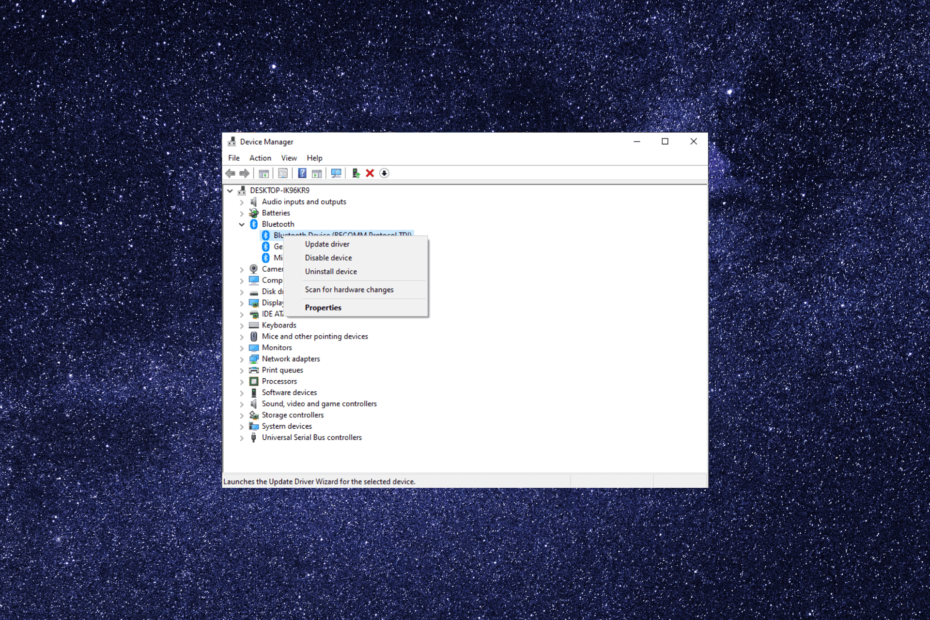
XINSTALLER EN CLIQUANT SUR LE FICHIER DE TÉLÉCHARGEMENT
- Télécharger DriverFix (fichier de téléchargement vérifié).
- Cliquez sur Lancer l'analyse pour trouver tous les pilotes problématiques.
- Cliquez sur Mettre à jour les pilotes pour obtenir de nouvelles versions et éviter les dysfonctionnements du système.
- DriverFix a été téléchargé par 0 lecteurs ce mois-ci.
La connectivité Bluetooth est importante pour tous les appareils sans fil, y compris les haut-parleurs, les écouteurs, les souris et les claviers, pour établir une connexion.
Si vous rencontrez des problèmes avec votre connexion, la réinstallation du pilote Bluetooth peut souvent résoudre le problème. Dans ce guide, nous couvrirons toutes les différentes méthodes pour réinstaller le pilote Bluetooth sur Windows 10.
Comment puis-je réinstaller le pilote Bluetooth dans Windows 10 ?
Avant de procéder à toute étape de réinstallation, assurez-vous que les conditions préalables suivantes sont en place :
- Pour réinstaller un pilote manuellement, vous devez rechercher une version compatible avec votre matériel Bluetooth spécifique et votre système d'exploitation Windows.
- Vérifiez que vous disposez d'un connexion internet stable; un réseau filaire est préférable car Bluetooth ne fonctionne pas.
- Doit avoir accès au compte administrateur de l'appareil.
- Sauvegardez vos données importantes.
Une fois que vous avez vérifié que celles-ci sont remplies, vous pouvez procéder à la réinstallation du pilote sur votre Windows.
Les méthodes mentionnées ci-dessous sont les mêmes pour tous les appareils, y compris HP, Lenovo, Dell, Acer et Asus. Ici, nous utilisons HP pour la démonstration.
1. Utiliser le Gestionnaire de périphériques
- Presse les fenêtres + R pour ouvrir le Courir boite de dialogue.
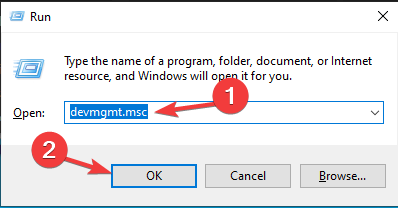
- Taper devmgmt.msc et cliquez D'ACCORD pour ouvrir le Gestionnaire de périphériques.
- Localiser et développer Bluetooth, cliquez avec le bouton droit sur le pilote et choisissez Désinstaller l'appareil.

- Cliquez sur Désinstaller.
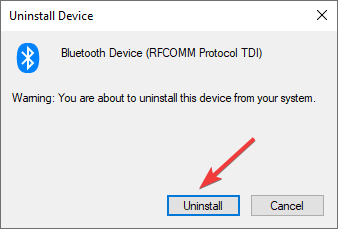
- Aller à Action et cliquez Rechercher les modifications matérielles. Windows téléchargera et installera la version appropriée du pilote pour votre ordinateur.
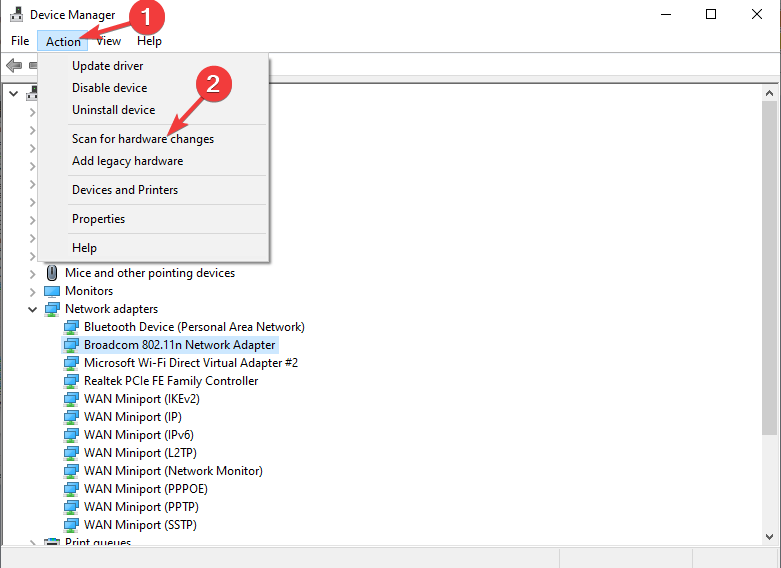
Vous pouvez également redémarrer votre ordinateur après la désinstallation du pilote. Au redémarrage, Windows réinstallera automatiquement le pilote Bluetooth.
- Téléchargez et installez DriverFix.
- Lancez le logiciel.
- Attendez la détection de tous vos pilotes défectueux.
- DriverFix va maintenant vous montrer tous les pilotes qui ont des problèmes, et il vous suffit de sélectionner ceux que vous souhaitez corriger.
- Attendez que l'application télécharge et installe les pilotes les plus récents.
- Redémarrage votre PC pour que les modifications prennent effet.

DriverFix
Gardez vos pilotes de composants PC en parfait état de fonctionnement sans mettre votre PC en danger.2. Obtenez le pilote à l'aide de Windows Update
- appuie sur le les fenêtres type de clé Gestionnaire de périphériques, et cliquez Ouvrir.

- Développer Bluetooth, cliquez avec le bouton droit sur le pilote, puis cliquez sur Désinstaller l'appareil.

- Presse les fenêtres + je pour ouvrir le Paramètres application.
- Aller à Mise à jour et sécurité.

- Clique le Vérifier les mises à jour bouton.
- Clique le Afficher les mises à jour facultatives option.
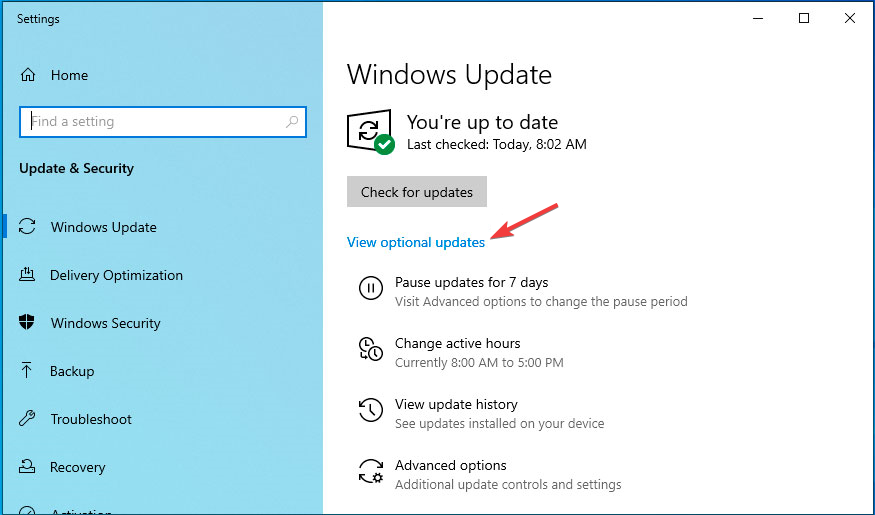
- Allez à la Conducteurs et sélectionnez toute mise à jour disponible pour le pilote Bluetooth.
- Cliquez maintenant Télécharger et installer. Votre ordinateur peut redémarrer pour terminer le processus, alors enregistrez votre travail avant qu'il ne vous invite à redémarrer.
3. Utiliser l'assistant d'assistance HP
Cette solution est dédiée aux propriétaires de machines HP. Recherchez des outils similaires pour votre appareil de fabricant ou ignorez-le autrement.
- appuie sur le les fenêtres type de clé Gestionnaire de périphériques, et cliquez Ouvrir.

- Développer Bluetooth, cliquez avec le bouton droit sur le pilote, puis cliquez sur Désinstaller l'appareil.

- appuie sur le les fenêtres type de clé assistant d'assistance hp, et cliquez Ouvrir.
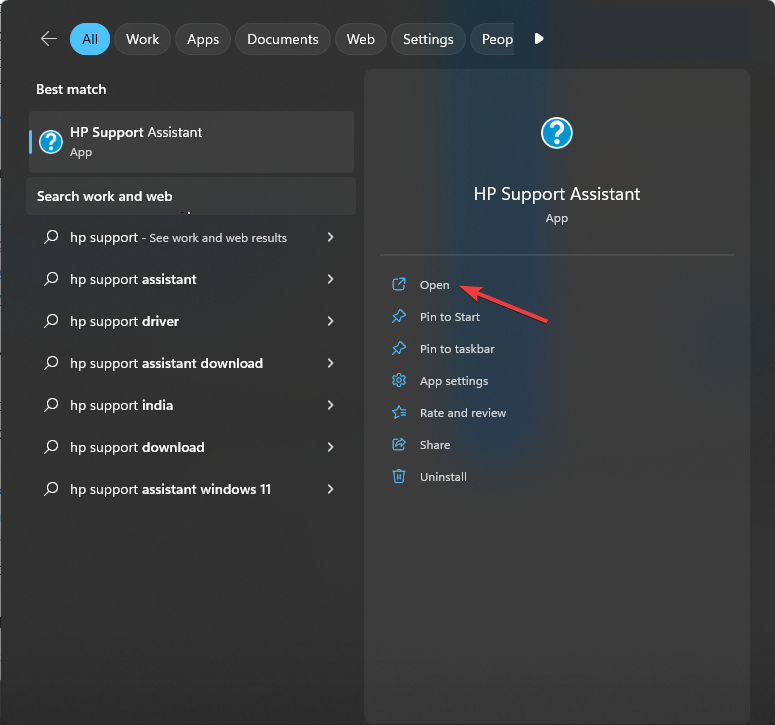
- Cliquez sur Mises à jour.
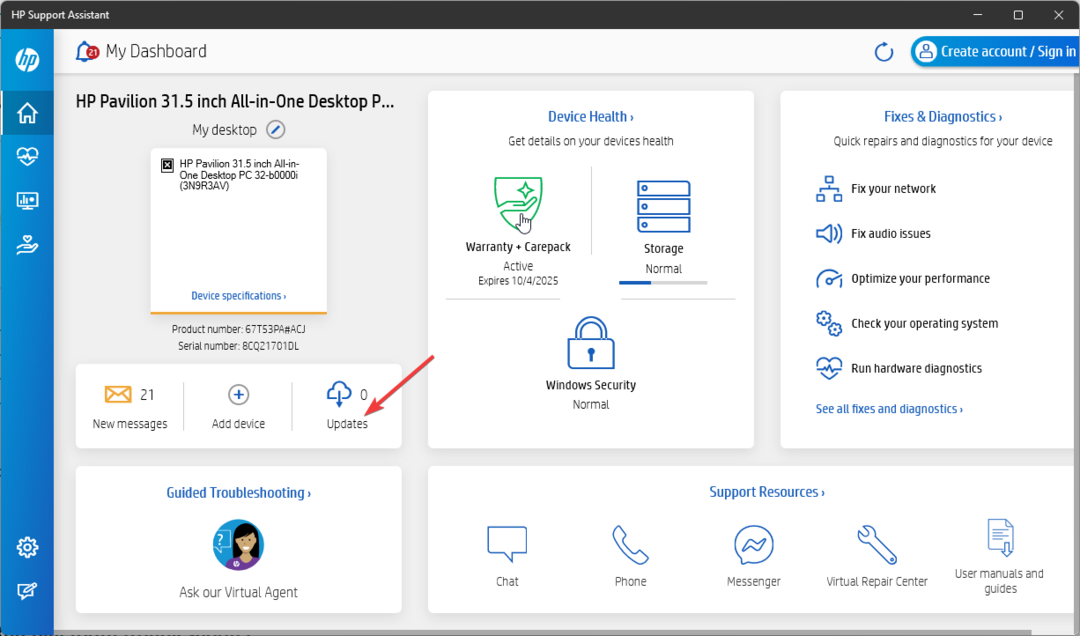
- L'outil analysera et vous montrera les mises à jour disponibles. Si vous voyez une mise à jour pour le pilote Bluetooth, cliquez sur Télécharger et installer.
Avec les dernières machines, les fabricants incluent une application pour aider les utilisateurs à gérer les pilotes et à résoudre les problèmes liés au réseau, à l'audio, aux performances, etc. Pour les machines HP, il s'appelle HP Support Assistant.
- Comment afficher les mots de passe WiFi enregistrés sur Windows 11
- Comment corriger les erreurs de dictée dans Microsoft Word
- Comment utiliser Dev Home pour l'environnement de développement Windows
- Afficher les secondes dans l'horloge système sur Windows 11 [5 étapes]
- Comment transcrire et traduire des fichiers audio avec Copilot
4. Exécutez le dépanneur Bluetooth
- appuie sur le les fenêtres type de clé Gestionnaire de périphériques, et cliquez Ouvrir.

- Développer Bluetooth, cliquez avec le bouton droit sur le pilote, puis cliquez sur Désinstaller l'appareil.

- Presse les fenêtres + je ouvrir Paramètres.
- Aller à Mise à jour et sécurité.

- Cliquez sur Dépanner, puis sélectionnez Dépanneurs supplémentaires.
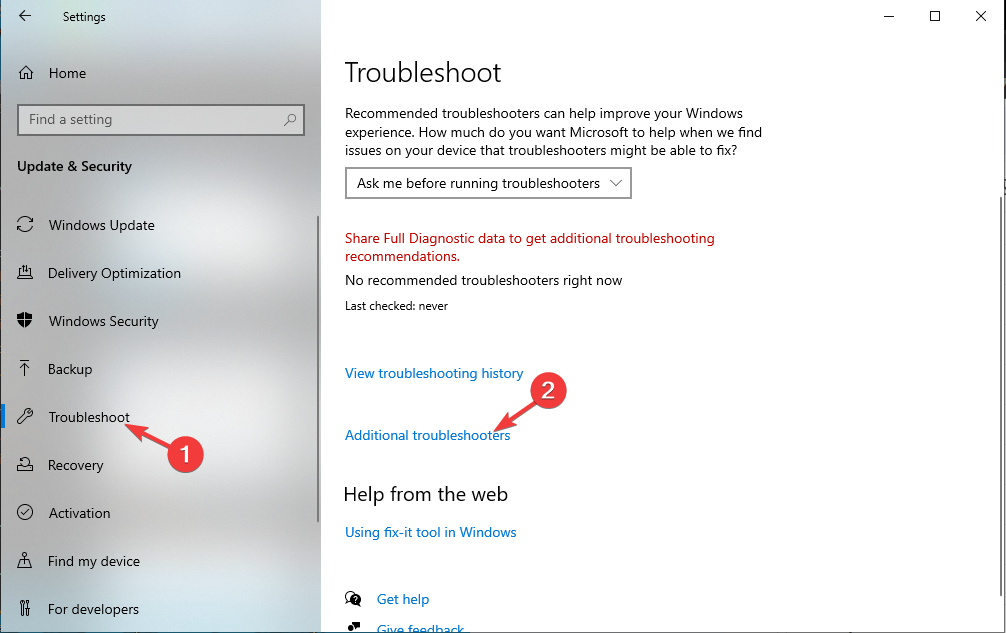
- Localiser Bluetooth et cliquez Exécutez le dépanneur.
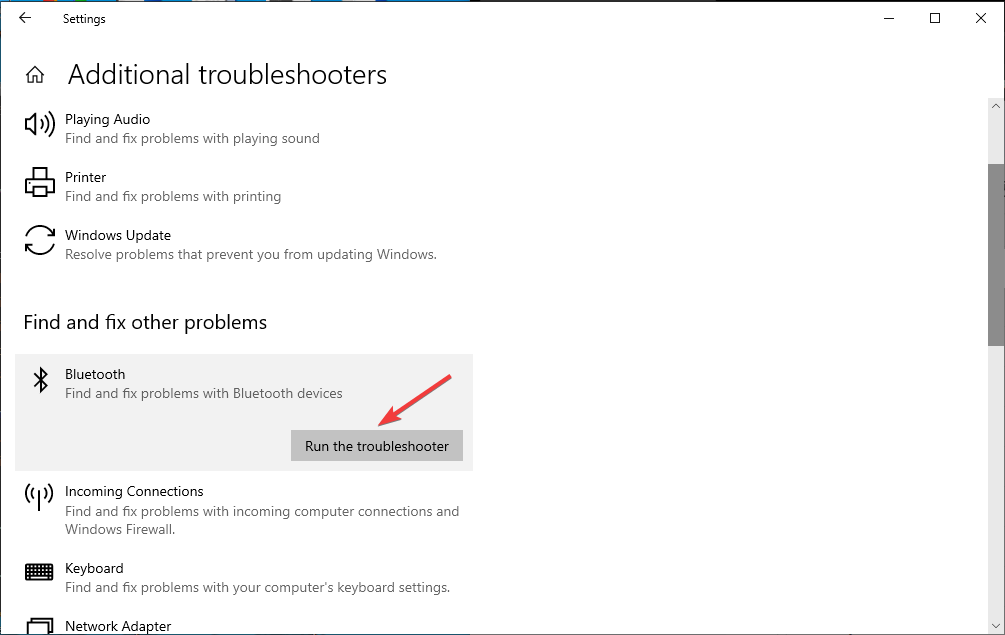
- Suivez les instructions à l'écran pour terminer le processus.
5. Téléchargez le pilote à partir du site Web du fabricant de l'ordinateur
- appuie sur le les fenêtres type de clé Gestionnaire de périphériques, et cliquez Ouvrir.

- Développer Bluetooth, cliquez avec le bouton droit sur le pilote, puis cliquez sur Désinstaller l'appareil.

- Rendez-vous sur le site du fabricant (dans notre exemple, le Site Web HP) & aller à Soutien, puis clique Logiciels et pilotes.
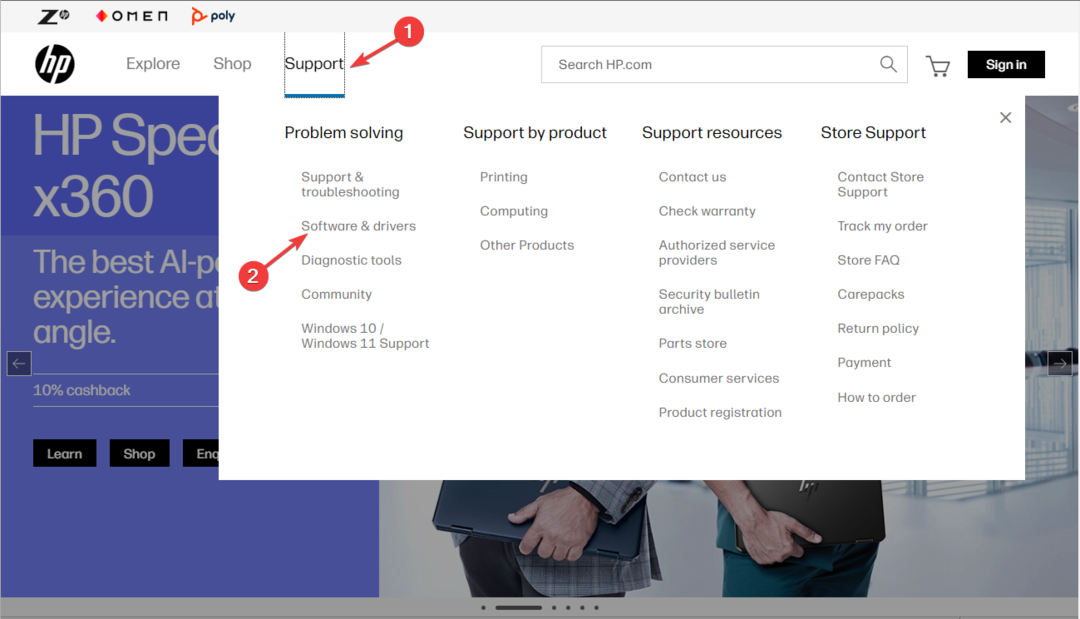
- Sélectionnez l'appareil, Ordinateur portable, ou Bureau.
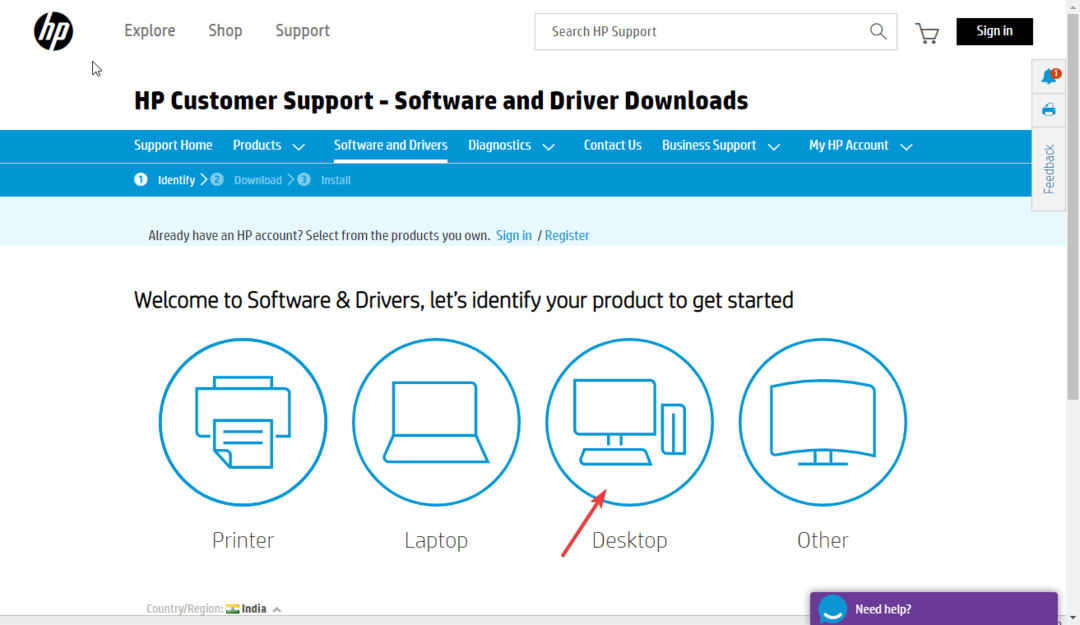
- Cliquez sur Laissez HP détecter votre produit.
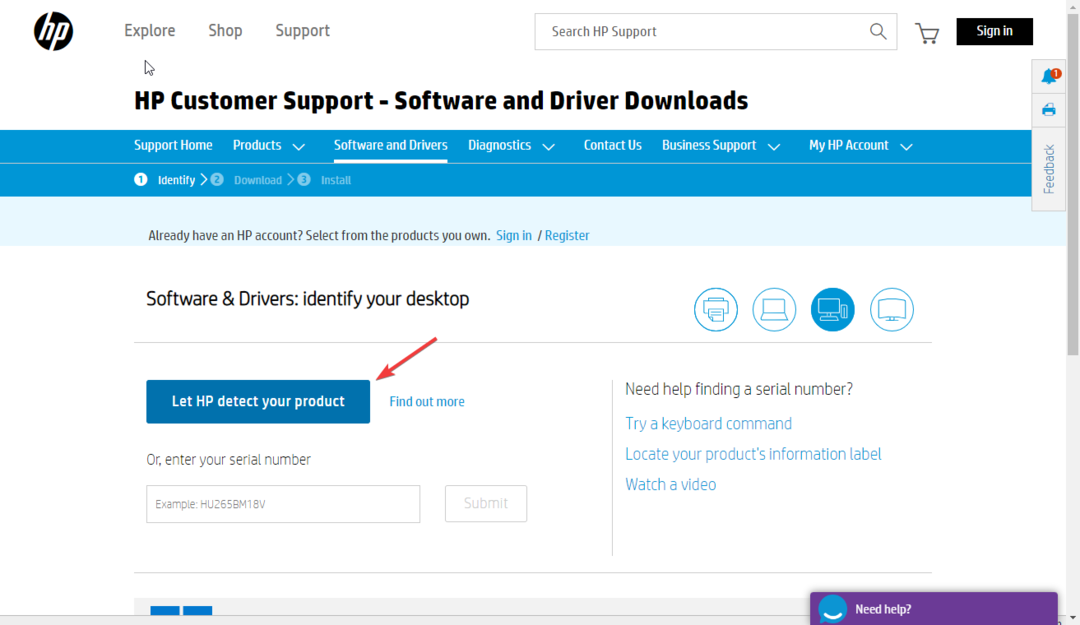
- Cliquez sur Détecter mes pilotes et une liste des pilotes disponibles.
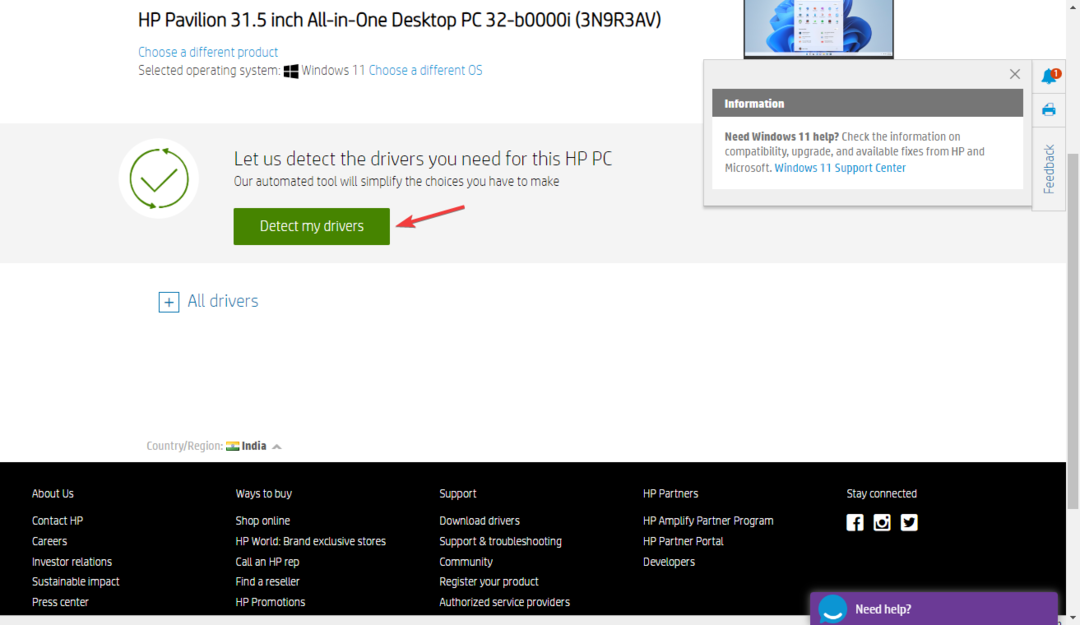
- Aller à Bluetooth, développez-le et cliquez sur Télécharger.
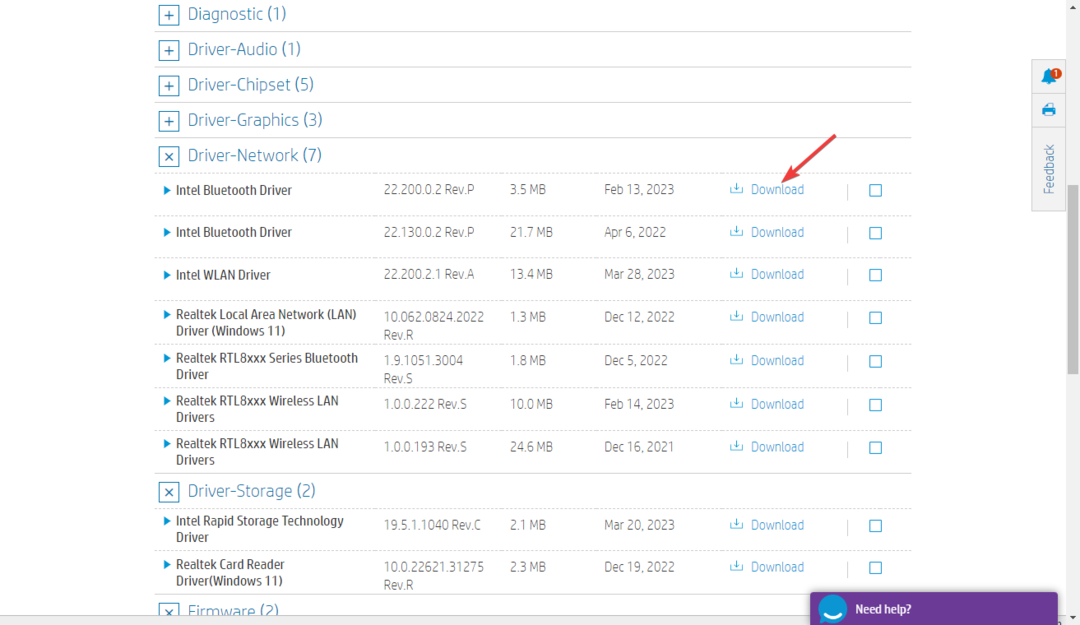
- Cliquez sur Oui à l'invite UAC.
- Double-cliquez sur le fichier téléchargé. Cliquez sur Suivant sur le Pilote Bluetooth Intel l'assistant et suivez les invites à l'écran pour terminer.
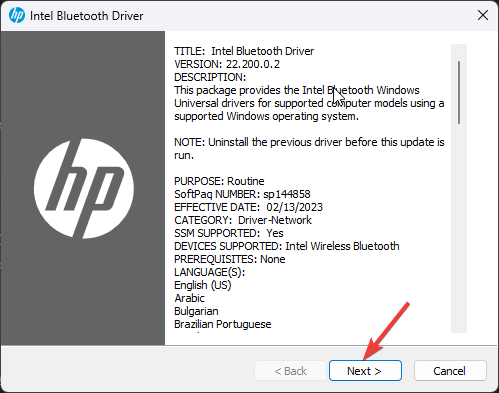
Nous avons fourni un exemple sur la façon d'obtenir le pilote Bluetooth pour les machines HP, mais la procédure est similaire pour les autres fabricants.
6. Téléchargez-le sur le site Web d'Intel
- appuie sur le les fenêtres type de clé Gestionnaire de périphériques, et cliquez Ouvrir.

- Développer Bluetooth, cliquez avec le bouton droit sur le pilote, puis cliquez sur Désinstaller l'appareil.

- Allez à la Site Web d'Intel, et recherchez le nom de l'appareil.
- Vous obtiendrez la liste des téléchargements disponibles, sélectionnez celui qui convient, cliquez sur Voir les détails.
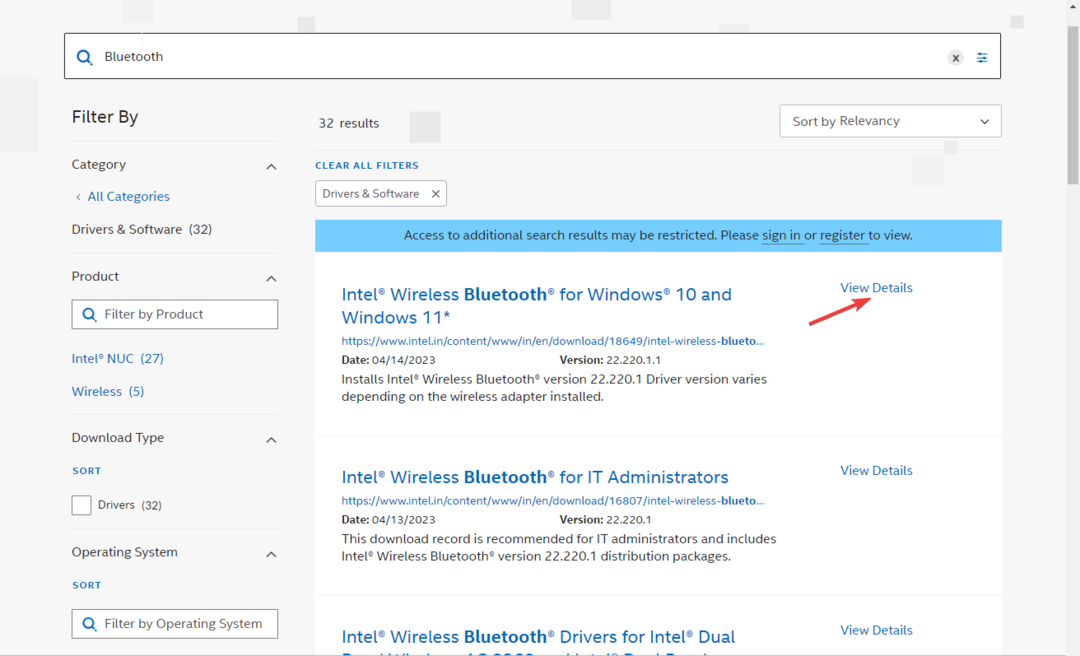
- Cliquez sur Télécharger.
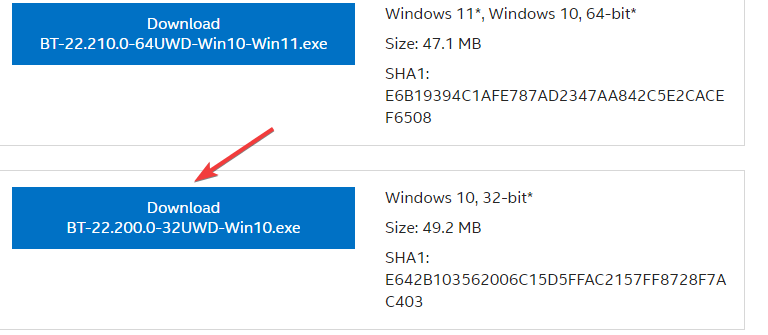
- Cliquez sur J'accepte les termes du contrat de licence.
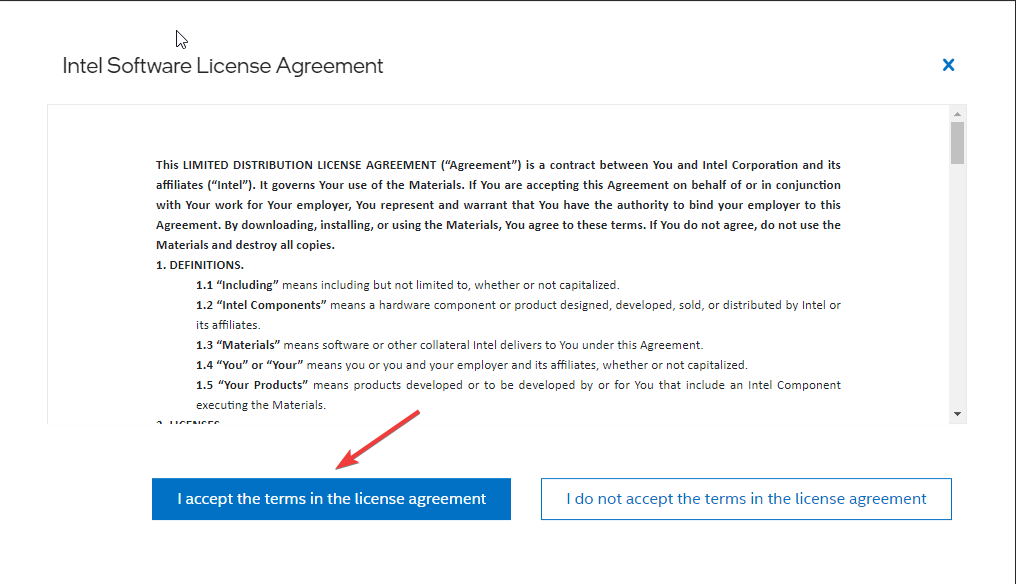
- Cliquez sur Oui à l'invite UAC.
- Double-cliquez sur le fichier téléchargé dans l'assistant du pilote Intel Bluetooth et cliquez sur Suivant.
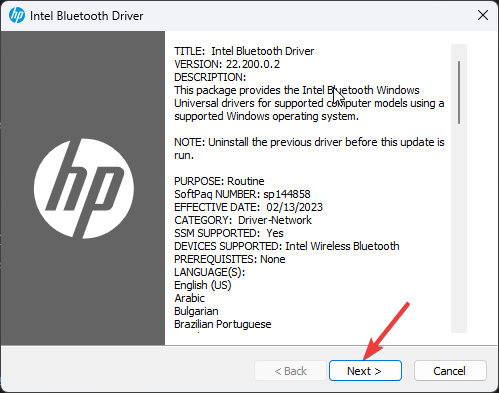
- Suivez maintenant les instructions à l'écran pour terminer le processus.
7. Utiliser le site Web du catalogue Microsoft Update
7.1 Télécharger le pilote
- appuie sur le les fenêtres type de clé Gestionnaire de périphériques, et cliquez Ouvrir.

- Développer Bluetooth, cliquez avec le bouton droit sur le pilote, puis cliquez sur Désinstaller l'appareil.

- Allez à la Site Web du catalogue Microsoft Update.
- Dans la barre de recherche, saisissez le nom du conducteur.
- Vous obtiendrez une liste d'entrées; regardez leur version et la date de sortie, trouvez celle qui convient, et cliquez sur Télécharger.
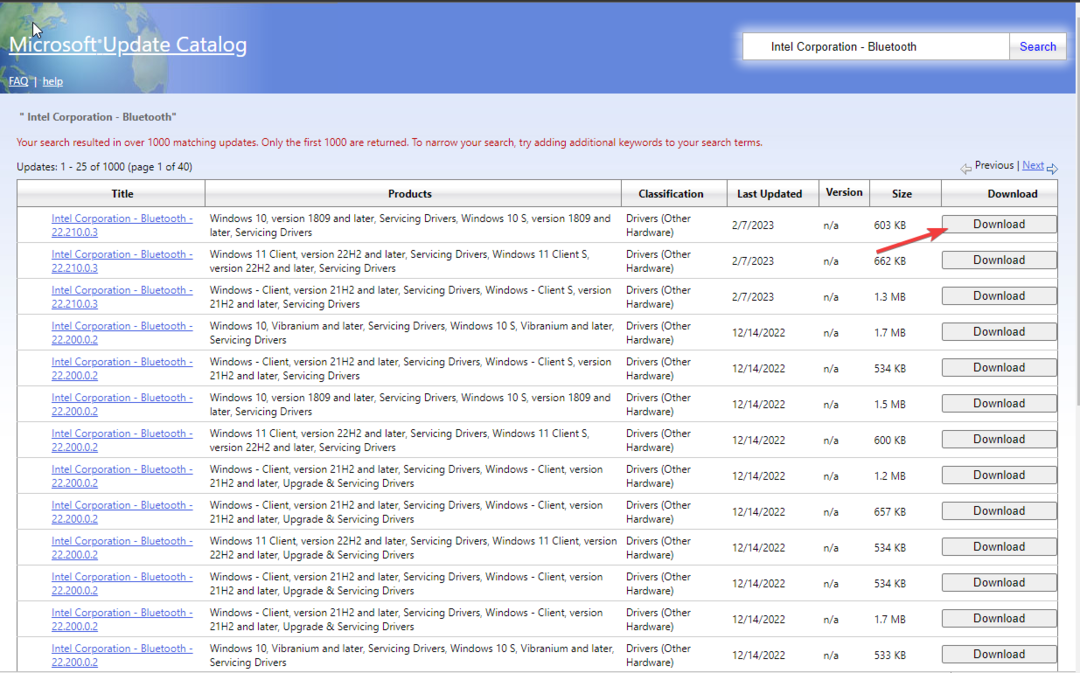
- Dans une fenêtre contextuelle, cliquez sur le lien sous le nom du conducteur.
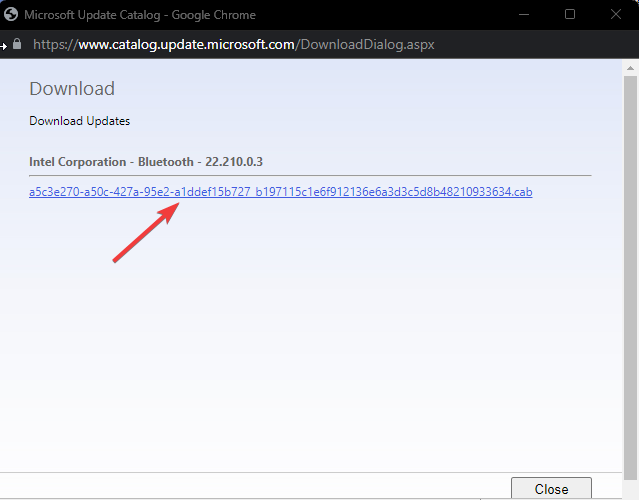
- Une fois téléchargé, vous pouvez voir un fichier .cab. Vous pouvez double-cliquer dessus pour l'ouvrir, appuyer sur Ctrl + UN pour sélectionner tous les fichiers, puis cliquez sur le Copie bouton.
- Allez maintenant à Bureau, créez un dossier et nommez-le en conséquence. Ouvrez le dossier et collez-y les fichiers.
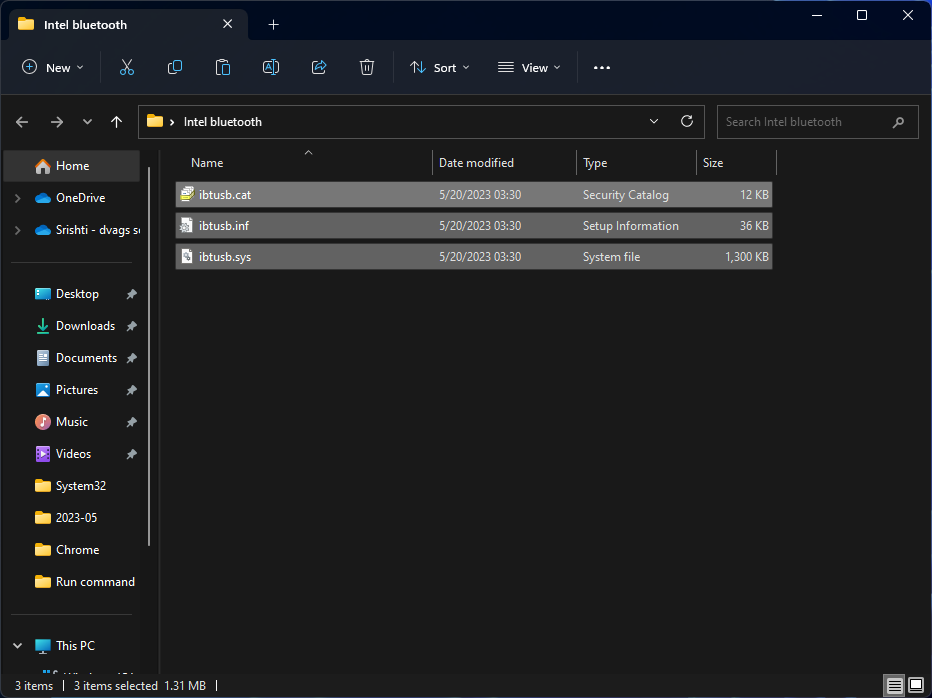
- Attendez que le processus soit terminé.
7.2 Réinstaller le pilote
- Ouvrir Gestionnaire de périphériques en utilisant Étape 1 de la solution ci-dessus.
- Développer Bluetooth, cliquez avec le bouton droit sur le pilote, puis cliquez sur Mettre à jour le pilote.
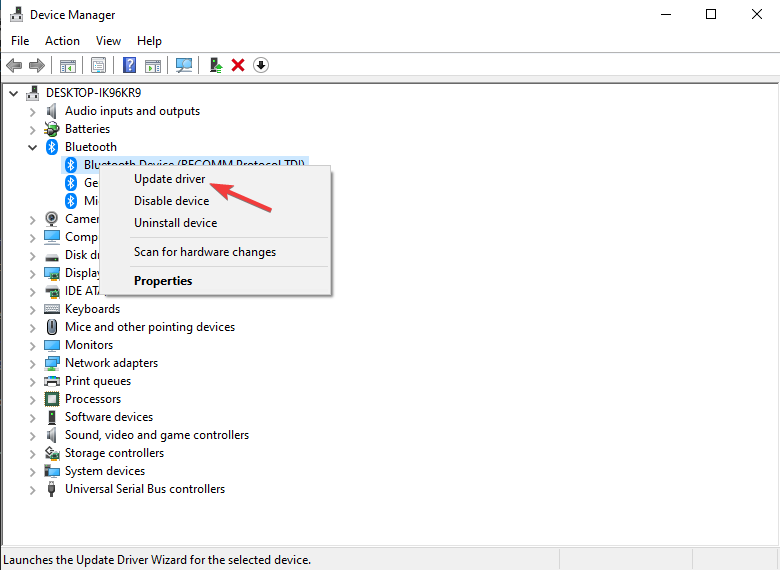
- Cliquez sur Parcourir mon ordinateur pour les pilotes.
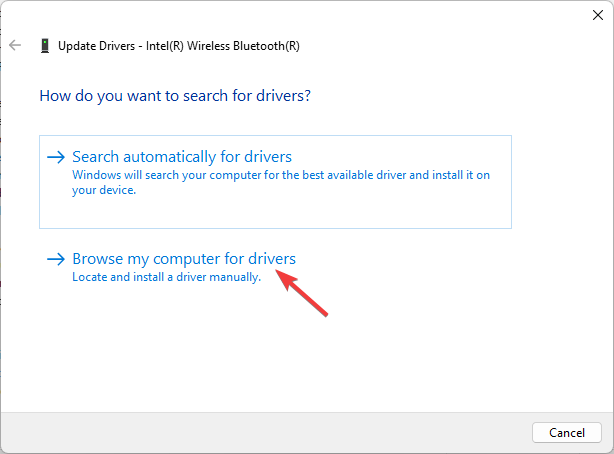
- Cliquez maintenant Parcourir et trouvez le dossier que vous avez créé.
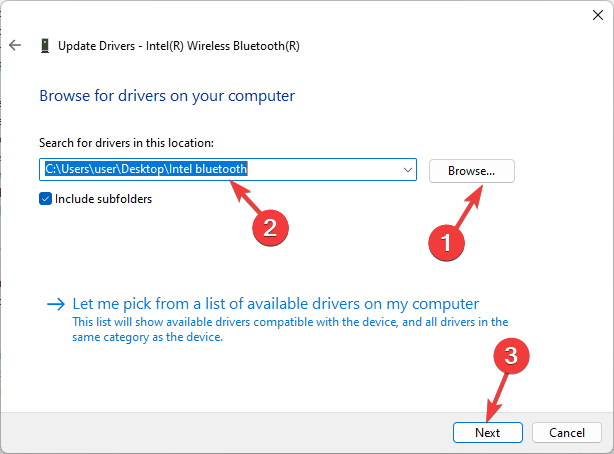
- Cliquez sur Suivant et suivez les instructions à l'écran pour terminer l'installation.
Si vous cherchez des moyens simples de télécharger et installer les pilotes Bluetooth pour Windows 11, nous vous suggérons de parcourir ce guide.
Il existe donc différentes méthodes pour réinstaller le pilote Bluetooth dans Windows 10. Si vous avez des questions ou des préoccupations, veuillez nous en informer dans la section commentaires ci-dessous.
Vous avez toujours des problèmes? Corrigez-les avec cet outil :
SPONSORISÉ
Certains problèmes liés aux pilotes peuvent être résolus plus rapidement en utilisant un outil dédié. Si vous rencontrez toujours des problèmes avec vos pilotes, téléchargez simplement DriverFix et lancez-le en quelques clics. Après cela, laissez-le prendre le relais et corrigez toutes vos erreurs en un rien de temps !
![3 claviers sans fil avec pavé tactile [Mac, Android Box, TV]](/f/db8a6e0cdedd1fcc33fdb0174ddc3b0d.jpeg?width=300&height=460)

